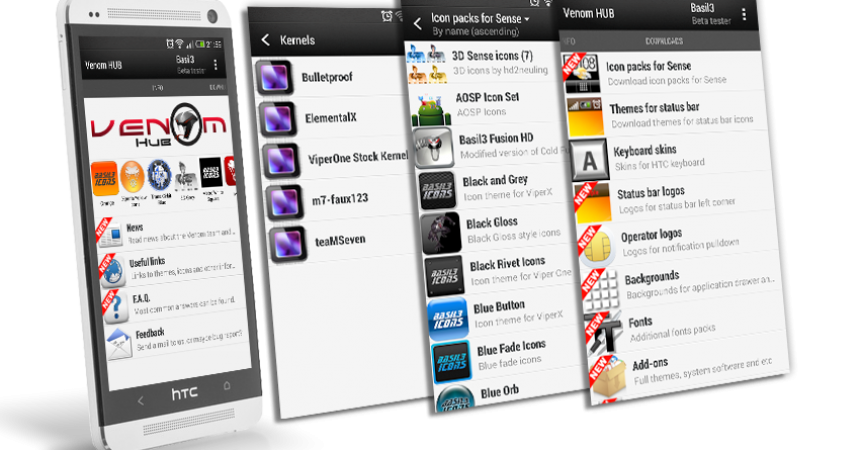ВиперСВ прилагођени РОМ
Тим Веном је развио неке од највећих РОМ-ова које смо видели. Њихов ВиперСВ прилагођени РОМ се може користити са пуно уређаја и има огроман скуп функција и може створити пристојан животни век батерије.
ХТЦ-ов Оне СВ нема много прилагођених РОМ-ова за њега, али Випер СВ је онај који се може користити на овом уређају. У овом водичу ћемо вам показати како да инсталирате ВиперСВ прилагођени РОМ на ХТЦ Оне СВ.
Припремите свој телефон:
- Уверите се да је ваш уређај ХТЦ Оне СВ. Проверите свој модел тако што ћете отићи у Подешавања> О програму
- Проверите да ли је батерија добро напуњена. Препоручује се да га напуните на 60 или 80 процената.
- Направите резервну копију свих важних порука, контаката и евиденција позива.
- Направите резервну копију ваших ЕФС података.
- Омогућите начин уклањања погрешака путем УСБ уређаја
- Преузмите УСБ драјвер за ХТЦ уређаје
- Откључајте свој боотлоадер
- Користите свој уређај
Напомена: Методе потребне за флешовање прилагођених опоравка, ромова и за укорјењивање вашег телефона могу довести до опекотина вашег уређаја. Ротирање вашег уређаја такође ће поништити гаранцију и више неће испуњавати услове за бесплатне услуге уређаја од произвођача или добављача гаранције. Будите одговорни и имајте ово на уму пре него што одлучите да наставите на своју одговорност. У случају да се догоди несрећа, ми или произвођачи уређаја никада не бисмо требали сносити одговорност.
Како инсталирати ВиперСВ прилагођени РОМ:
- Преузмите Андроид 4.2.2 ВиперСВ Ром
- Преузмите Гоогле Аппс
- Издвојите ВиперСВ.зип датотеку и потражите датотеку која се зове боот.имг. ово би требало наћи у директоријуму Кернал или Маин у зип датотеци.
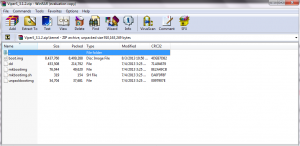
- Копирајте и залепите датотеку боот.имг у фасциклу Фастбоот
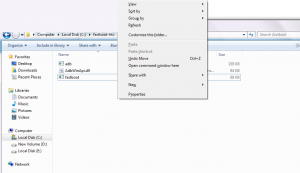
- Копирајте и налепите Зип датотеке на СД картицу.
- Искључите телефон, а затим га укључите у режим Боотлоадер / Фастбоот. Учините то тако што ћете притиснути и држати типке за јачину звука и дугмад за напајање док се на екрану не прикаже текст
- Држите тастер Схифт и кликните десним тастером било где у фасцикли Фастбоот да бисте отворили командну линију.
- У командну линију откуцајте следеће: фастбоот фласх боот боот.имг. затим притисните ентер.
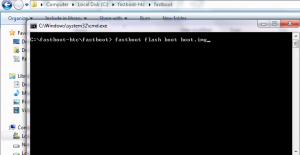
- Сада откуцајте следеће у командну линију: фастбоот ребоот.
![]()
- Требало би да се уређај поново покрене.
- Када се поновно покретање извади, извадите батерију уређаја.
- Сачекајте 10 секунди, а затим вратите батерију.
- Уђите у режим учитавача притиском и држањем тастера за укључивање и искључивање звука док не видите текст на екрану
- Док сте у покретачу, изаберите опоравак.
Сада, у зависности од прилагођеног опоравка који сте инсталирали, следите једно од следећих упутстава.
За уређаје са ЦВМ / Пхилз опоравком:
- Изаберите Випе Цацхе
- Идите на Адванце и одаберите Девилк Випе Цацхе
- Изаберите Випе Дата / Фацтори Ресет
- Идите на Инсталл Зип са СД картице. На екрану би требало да се отвори још један прозор
- Идите на опције и одаберите Цхоосе Зип фром СДцард.
- Изаберите ВиперСВ.зип и потврдите његову инсталацију на следећем екрану.
- Када су обе датотеке бљескале, одаберите +++++ Врати се +++++
- Сада одаберите Поново покрени одмах. Ваш систем ће се поново покренути.
За уређаје са ТВРП опоравком:
- Додирните дугме за брисање, а затим одаберите: Кеш меморија, систем, подаци.
- Клизач за потврду повлачења
- Сада се вратите у главни мени и додирните дугме Инсталирај
- Пронађите датотеку ВиперСв.зип. Инсталирајте га превлачењем клизача.
- Када се инсталација заврши, добићете упит за поновно покретање система одмах.
- Поново покрените систем избором Ребоот Нов.
Да ли сте користили ВиперСВ са својим ХТЦ Оне СВ?
Подијелите своје искуство у доњем тексту.
JR